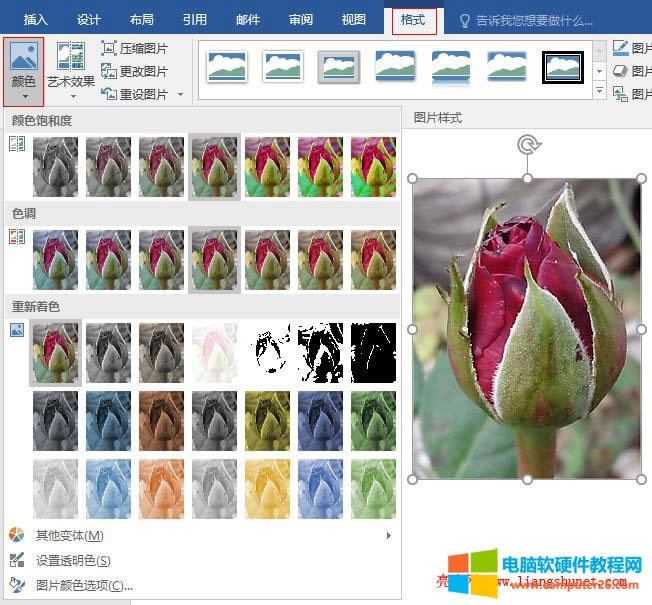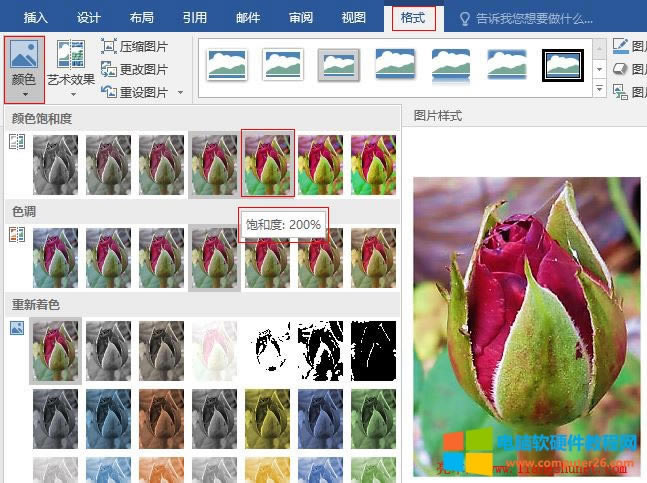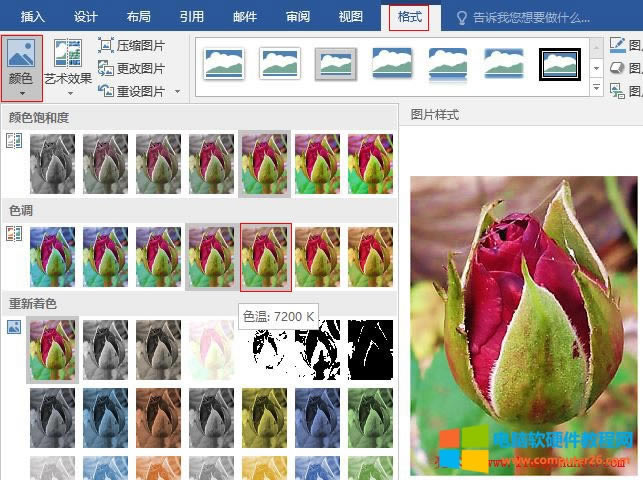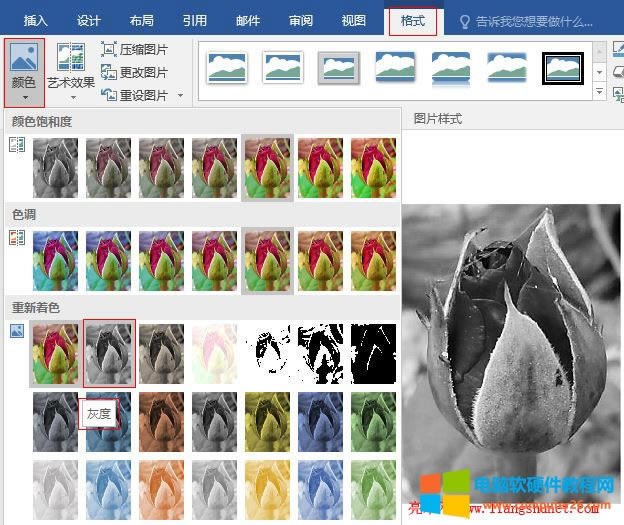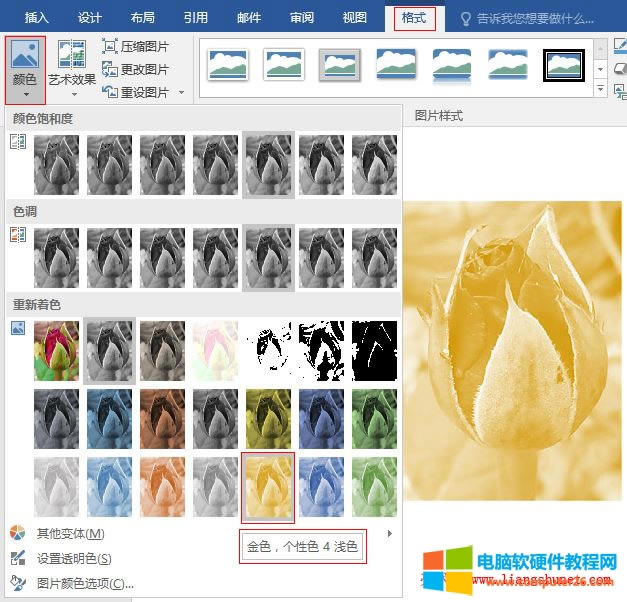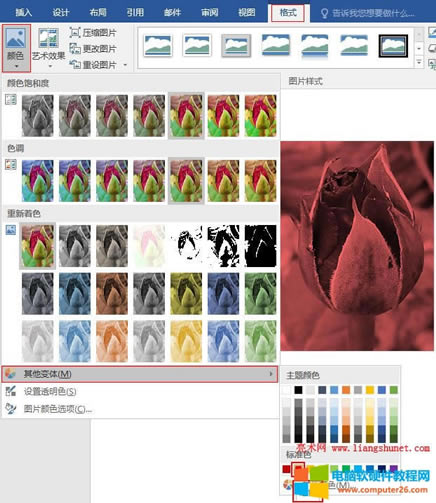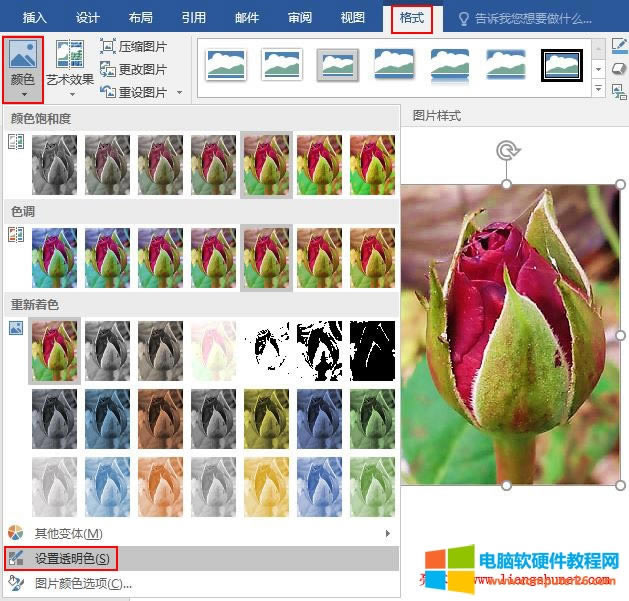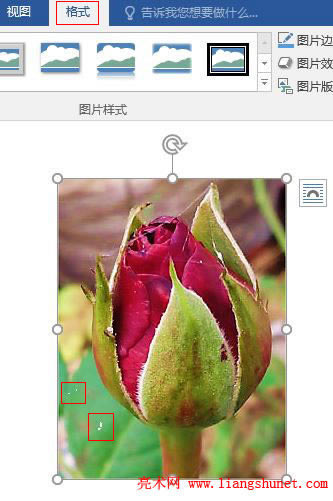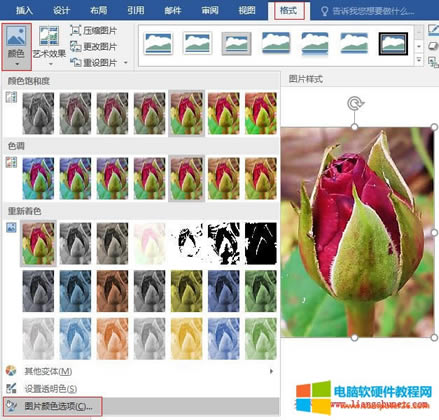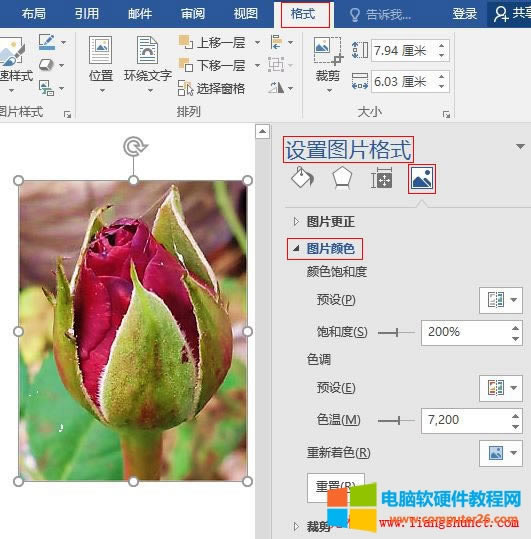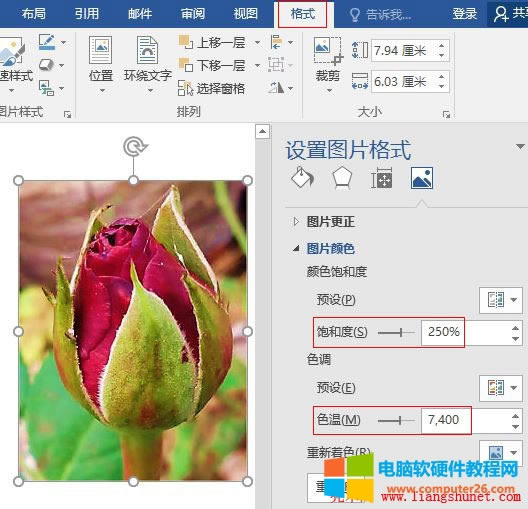Word 2016如何調整圖片顏色(飽合度、色彩、透明色)
發布時間:2025-03-15 文章來源:xp下載站 瀏覽:
| 辦公軟件是指可以進行文字處理、表格制作、幻燈片制作、圖形圖像處理、簡單數據庫的處理等方面工作的軟件。目前辦公軟件朝著操作簡單化,功能細化等方向發展。辦公軟件的應用范圍很廣,大到社會統計,小到會議記錄,數字化的辦公,離不開辦公軟件的鼎力協助。另外,政府用的電子政務,稅務用的稅務系統,企業用的協同辦公軟件,這些都屬于辦公軟件。 在 Word 2016 中,調整圖片顏色包含五項內容,分別為:調整飽合度、色調、重新著色、設置任意顏色和設置透明色,這些功能也是原本只有圖片處理軟件才有的功能,Word 2016 把它們全都引了進來,使其圖片處理功能變得越來越強大。 在圖片處理軟件中,調整飽合度能給圖片著不同的顏色,但在 Word 2016 中,并沒有這樣的功能,只能在保持圖片顏色不變的情況下增加色彩。調整色調主要是調色溫,把色溫調高,圖片會逐漸變紅。重新著色會給圖片重上紅、橙、金、綠、灰、黑白、藍、沖蝕等不同的顏色。設置任意顏色可以把圖片設置為任意一種顏色。設置透明色可以把圖片中的顏色透明化。 一、Word 2016 調整圖片顏色之“飽合度”1、選中要調整飽合度的圖片(例如玫瑰花),選擇“格式”選項卡,單擊“顏色”,彈出的“飽合度、色調和重新著色”樣式,如圖1所示:
圖1 2、“顏色飽合度”共有7種樣式,從左往右,飽合度值依次增大,圖片色彩依次變鮮亮,飽合度為 100% 為原圖色彩;選擇“飽合度:200%”,如圖2所示:
圖2 3、圖片色彩鮮艷了許多,但有一點要注意,選擇飽合度值比較大時,圖片會發生失真。 二、Word 2016 調整圖片顏色之“色調”1、仍然以上面的玫瑰花為例。單擊“顏色”,選擇“色調”下的“色溫:7200 K”,如圖3所示:
圖3 2、隨著色溫的升高,圖片特別是背景變得越來越紅;色溫低時,圖片偏藍。 三、Word 2016 調整圖片顏色之“重新著色”1、把上面的玫瑰花復制一張,單擊“顏色”,選擇“重新著色”下面的“灰度”,如圖4所示:
圖4 2、圖片失去色彩而變為黑白,當僅需要圖片的黑白效果,就可以用這個功能。再選擇“金色,個性色 4 淺色”,如圖5所示:
圖5 3、圖片只著了一種顏色,其它樣式同樣如此,這有點像 PhotoShop 中的通道;由此看來,Word 2016 中的著色要么把圖片變為黑白,要么著一種顏色。 四、Word 2016 調整圖片顏色之“設置任意顏色”1、依然以玫瑰花圖片為例。選中圖片,單擊“顏色”→ 其他變體 → 紅色,如圖6所示:
圖6 2、圖片只是稍變紅了一點,選擇其他顏色也一樣。 五、Word 2016 調整圖片顏色之“設置透明色”1、選中玫瑰花圖片,單擊“顏色”→ 設置透明色,如圖7所示:
圖7 2、鼠標變為箭頭的形狀,移到圖片的左下角單擊一下,出現四個白點,它們就是透明點,如圖8所示:
圖8 3、這里的“設置透明色”是指選擇什么顏色,什么顏色透明,沒選擇的顏色不透明,并不是指整張圖片透明。 六、Word 2016 調整圖片顏色之“參數設置”1、選中玫瑰花圖片,單擊“顏色”→ 圖片顏色選項,如圖9所示:
圖9 2、打開“設置圖片格式”窗口,如圖10所示:
圖10 3、在這里可以調“飽合度”和“色溫”,把“飽合度”調為 250%、“色溫”調為 7400,效果如圖11所示:
圖11 Office辦公軟件是辦公的第一選擇,這個地球人都知道。 |